HTC One M9 es un teléfono insignia de HTC, que se presentó en el MWC 2015. El dispositivo es un sucesor del One M8. Con el mismo diseño que su predecesor, M9 viene con una mejor especificación. Mucha gente admiraba el M9 no solo por el gran diseño unibody de aluminio, sino también porque tiene un software rápido y excelente. Sin embargo, además de todas esas cosas buenas, existen algunos problemas comunes que experimentan los usuarios. Vamos a enumerar algunos problemas comunes y cómo solucionarlos.

Problemas comunes de HTC One M9 y sus soluciones
Problema de sobrecalentamiento de HTC One M9
Este problema suele aparecer después de jugar un juego pesado. Puede probar estas posibles soluciones para resolver este problema.
Solución 1:
Retire el estuche.
Solución 2:
Intente borrar la memoria caché y los datos de las aplicaciones o elimine la aplicación de su dispositivo e instálela nuevamente.
Solución 3:
Deshabilite la opción de alto rendimiento, vaya a Configuración> Acerca de> Información del software> Más. A continuación, toque «Número de compilación» varias veces hasta que aparezca en la pantalla un mensaje de que se convirtió en desarrollador. Asegúrese de que la opción de alto rendimiento esté desactivada.
Solución 4:
Retire su tarjeta SD y vea si el problema desapareció, o pruebe con otra tarjeta SD. Si su dispositivo funciona bien, la tarjeta SD es definitivamente el problema.
Solución 5:
Utilice el modo de ahorro de energía cuando note que su dispositivo está caliente.
Solución 6:
Actualice el software, vaya a Configuración> Actualización del sistema, verifique si hay nueva actualización del sistema.
Problema de carga lenta de HTC One M9
Puede ser muy molesto si nuestra batería One M9 está vacía y tarda una eternidad en cargarse por completo. Siga estos métodos.
Solución 1:
Cuando desee cerrar la aplicación, hágalo correctamente presionando el botón Atrás dos veces.
Solución 2:
Cierre las aplicaciones que se ejecutan en segundo plano.
Solución 3:
Intente cargar su dispositivo en modo seguro. Haz lo siguiente:
- Mantenga presionado el botón de encendido hasta que vea el menú de encendido
- A continuación, mantenga presionado el botón de apagado
- Aparecerá la opción «Reiniciar en modo seguro»
- Toque en «Reiniciar» y su dispositivo se reiniciará en modo seguro.
Solución 4:
Si nada funciona, realice un restablecimiento de fábrica, pero primero haga una copia de seguridad de sus datos. Vaya a Configuración> Copia de seguridad y restablecimiento de fábrica> Restablecer teléfono (si también desea borrar su tarjeta SD, seleccione la opción «Borrar tarjeta SD»)> haga clic en Aceptar.
Problemas de rendimiento en HTC One M9
Aunque One M9 se ejecuta en una especificación de gama alta para un gran rendimiento, a veces puede encontrar algunos problemas de rendimiento en este dispositivo. Aquí hay algunas soluciones:
Solución 1:
Reinicia tu dispositivo.
Solución 2:
Actualice el software.
Solución 3:
Si tiene problemas con su dispositivo al usar una aplicación específica, debe borrar la memoria caché y los datos de la aplicación. Vaya a Configuración> Teléfono> Aplicaciones y toque Todas las secciones. A continuación, busque la aplicación que parece estar causando el problema, tóquela y toque Borrar caché. Si eso no ayuda, vaya nuevamente a Configuración> Teléfono> Aplicaciones> toque la aplicación y haga clic en Borrar datos.
Solución 4:
Inicie su dispositivo en modo seguro. Si el dispositivo funciona normalmente en modo seguro, una de las aplicaciones de terceros está causando el problema.
Solución 5:
Limpie la partición de la caché, estos son los pasos:
- Apaga tu smartphone
- Mantenga presionada la tecla para bajar el volumen
- A continuación, mantenga presionado el botón de encendido y suéltelo cuando el dispositivo vibre y mantenga presionado el botón para bajar el volumen
- Suelta la tecla para bajar el volumen cuando veas líneas azules y rojas
- Presione la tecla para bajar el volumen dos veces y resalte la opción «reiniciar en el cargador de arranque» y selecciónela con el botón de encendido
- Debería aparecer la pantalla blanca
- Para resaltar «ARRANQUE PARA MODO DE RECUPERACIÓN», presione el botón para bajar el volumen tres veces y seleccione la opción con el botón de encendido
- Nuevamente presione el botón de volumen tres veces y resalte la opción «Limpiar la partición de caché» y selecciónela con el botón de encendido
- Cuando termine, presione el botón de Encendido y seleccione la opción «Reiniciar el sistema ahora».
Solución 6:
Realice el restablecimiento de datos de fábrica.
Problemas de conexión Bluetooth en HTC One M9
Aquí hay algunas posibles soluciones para resolver el problema de conexión Bluetooth en HTC One M9.
Solución 1:
Enciende / apaga Bluetooth.
Solución 2:
Desemparejar dispositivos. Vaya a Configuración y toque Bluetooth. Busque el dispositivo que desea desvincular y haga clic en el ícono de ajustes al lado. Toca desvincular.
Solución 3:
Elimina los perfiles que ya no usas.
Solución 4:
Navegue a la configuración de Bluetooth, borre el caché y cuando haga esto, intente emparejar nuevamente.
Solución 5:
Limpia la partición de la caché. Aquí está la guía completa sobre cómo borrar la partición de caché en HTC One M9.
Solución 6:
El restablecimiento de datos de fábrica es la opción para probar si nada más funciona, pero solo un recordatorio: ¡haga una copia de seguridad de sus archivos! Luego vaya a Configuración> Copia de seguridad y restablecimiento de fábrica> Restablecer teléfono y si desea borrar la SD, seleccione la opción adecuada y haga clic en Aceptar.
Problemas de Wi-Fi en HTC One M9
Wi-Fi es una de las características esenciales de un teléfono inteligente. Si tiene este problema en su HTC One M9, simplemente siga estos métodos.
Solución 1:
Activa el modo Avión, espera un poco y apágalo.
Solución 2:
Vaya a la configuración, apague el Wi-Fi, espere un par de segundos y vuelva a encenderlo.
Solución 3:
Reinicia tu dispositivo.
Solución 4:
Reinicia tu módem.
Solución 5:
Desactive el conmutador de red inteligente:
- Habilite su conexión de datos móviles
- Vaya a Configuración y toque Inalámbrico
- Desactive «Interruptor de red inteligente
Solución 6:
Olvídese de su red Wi-Fi: Configuración> Wi-Fi, haga clic en su red y mantenga presionado, y luego toque Olvidar.
Solución 7:
Vaya a Configuración> Wi-Fi, abra el menú y toque «Avanzado» y asegúrese de que la opción Mantener Wi-Fi activado esté configurada en Siempre.
Solución 8:
Vaya a Configuración, toque Datos móviles, toque Conexiones automáticas y desmarque Optimizador de conexiones Sprint.
Solución 9:
Limpie la partición de caché de su One M9. Aquí está la guía completa.
Solución 10:
Puede realizar un restablecimiento de datos de fábrica, pero no olvide hacer una copia de seguridad de todos los archivos importantes. Vaya a Configuración> Copia de seguridad y restablecimiento de fábrica> Restablecer teléfono> Aceptar.
La rotación automática no funciona en HTC One M9
Si tiene un problema con la rotación automática en su HTC One M9, estas son las soluciones.
Solución 1:
Reinicie su teléfono inteligente.
Solución 2:
Ingrese al modo seguro para ver si el dispositivo funciona correctamente cuando las aplicaciones de terceros están deshabilitadas. Haz lo siguiente:
- Mantenga presionado el botón de encendido hasta que aparezca el menú de encendido en la pantalla
- Mantenga pulsado el botón de apagado
- Aparecerá la opción «Reiniciar en modo seguro»
- Ahora solo toque la opción «Reiniciar» y su dispositivo se reiniciará en el modo seguro.
Solución 3:
Utilice la aplicación de ayuda. Inicie la aplicación, vaya a Mal comportamiento del hardware, toque Diagnóstico de hardware y toque Prueba G-Sensor.
Solución 4:
Actualice el software yendo a Configuración> Actualización del sistema> Verificar. Si el software está disponible, haga clic en Descargar y, una vez completada la descarga, toque Instalar y luego Aceptar.
Solución 5:
Limpia la partición de caché de HTC One M9. Aquí está la guía.
Solución 6:
Si las soluciones anteriores no funcionaron, el restablecimiento de fábrica es lo que solucionará el problema, pero primero, haga una copia de seguridad de sus archivos. Vaya a Configuración> Copia de seguridad y restablecimiento de fábrica> Restablecer teléfono y haga clic en Aceptar.
Problema de duración de la batería del HTC One M9
Vamos a compartir algunos consejos que le ayudarán a mejorar la duración de la batería de su HTC One M9.
No 1:
Vaya a Configuración> Energía> Uso de la batería. Hay tres pestañas: Todo el tiempo, Pantalla apagada y Pantalla encendida. Verá qué aplicaciones son las que consumen mucha energía y cómo se comportan.
No 2:
Deshabilite las aplicaciones infladas y, para hacerlo, vaya a Configuración> Aplicaciones. Encuentra las aplicaciones infladas que no necesitas, luego haz clic en la aplicación y toca Desactivar.
Numero 3:
Desinstale las aplicaciones que ya no usa. Para hacerlo, vaya a Configuración> Aplicaciones> toque la aplicación que desea eliminar y haga clic en Desinstalar.
No. 4:
Inicie la aplicación Google Play Store y actualice las aplicaciones.
Numero 5:
Actualiza el software en tu HTC ONE M9. Vaya a Configuración> Actualización del sistema> Verifique si hay una nueva versión de software disponible y toque Descargar. Una vez finalizada la descarga, toque Instalar y luego Aceptar.
No 6:
Utilice el modo de brillo automático. Vaya a Configuración> Pantalla y gestos> Nivel de brillo.
No 7:
Apague Wi-Fi, Bluetooth, datos móviles y GPS cuando no estén en uso.
No 8:
Utilice el modo de ahorro de energía cuando sea necesario. Vaya a Configuración, Energía> Ahorro de energía.







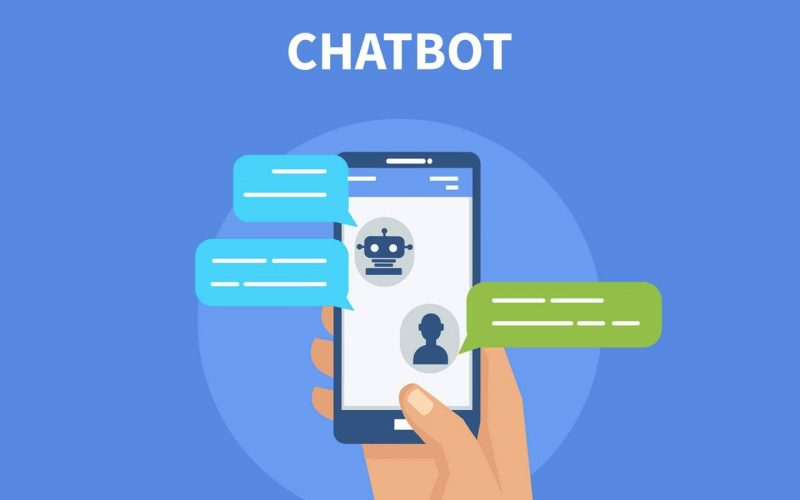


Leave a Reply